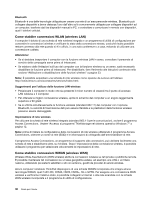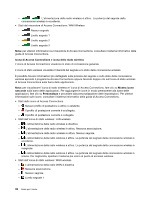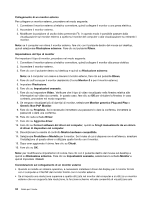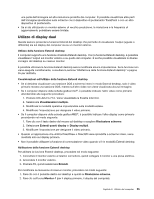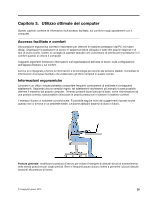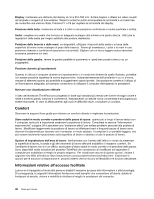Lenovo ThinkPad Edge E330 (Italian) User Guide - Page 51
Utilizzo di display dual, Premere Ctrl+Alt+Fn+F12. Viene visualizzata la finestra Intel CUI.
 |
View all Lenovo ThinkPad Edge E330 manuals
Add to My Manuals
Save this manual to your list of manuals |
Page 51 highlights
una parte dell'immagine ad alta risoluzione prodotta dal computer. È possibile visualizzare altre parti dell'immagine spostandosi sullo schermo con il dispositivo di puntamento TrackPoint o con un altro dispositivo di puntamento. • Se si sta utilizzando un monitor esterno di vecchia produzione, la risoluzione e la frequenza di aggiornamento potrebbero essere limitate. Utilizzo di display dual Questa sezione presenta la funzione Estendi del desktop che permette di visualizzare l'output (uguale o differente) sia sul display del computer sia su un monitor esterno. Utilizzo della funzione Estendi desktop Il computer supporta una funzione chiamata Estendi desktop. Con la funzione Estendi desktop, è possibile visualizzare l'output sul monitor esterno e su quello del computer. È anche possibile visualizzare le diverse immagini del desktop su ciascun monitor. È possibile utilizzare la funzione Estendi desktop senza modificare alcuna impostazione. Se la funzione non viene eseguita correttamente, consultare la sezione "Abilitazione della funzione Estendi desktop" a pagina 35 per abilitarla. Considerazioni sull'utilizzo della funzione Estendi desktop • Se si desidera visualizzare una sessione DOS a schermo intero in modo Estendi desktop, solo il video primario mostra una sessione DOS, mentre sull'altro video non viene visualizzata alcuna immagine. • Se il computer dispone della scheda grafica Intel®, è possibile indicare l'altro video come primario attendendosi alla seguente procedura: 1. Premere Ctrl+Alt+Fn+F12. Viene visualizzata la finestra Intel CUI. 2. Selezionare Visualizzazioni multiple. 3. Modificare la modalità operativa impostandola sulla modalità estesa. 4. Modificare l'impostazione per designare il video primario. • Se il computer dispone della scheda grafica AMD®, è possibile indicare l'altro display come primario procedendo nel modo seguente: 1. Fare clic con il tasto destro del mouse sul desktop e scegliere Risoluzione schermo. 2. Selezionare Estendi questi display in Display multipli. 3. Modificare l'impostazione per designare il video primario. • Quando un'applicazione che utilizza DirectDraw o Direct3D viene riprodotta a schermo intero, viene mostrata solo sul display primario. • Non è possibile utilizzare la funzione di commutazione video quando si è in modalità Estendi desktop. Abilitazione della funzione Estendi desktop Per abilitare la funzione Estendi desktop, procedere nel modo seguente: 1. Connettere il monitor esterno al relativo connettore, quindi collegare il monitor a una presa elettrica. 2. Accendere il monitor esterno. 3. Premere F6, quindi selezionare Estendi. Per modificare la risoluzione di ciascun monitor, procedere nel modo seguente: 1. Fare clic con il pulsante destro sul desktop e quindi su Risoluzione schermo. 2. Fare clic sull'icona Monitor-1 (per il display primario, il display del computer). Capitolo 2. Utilizzo del computer 35